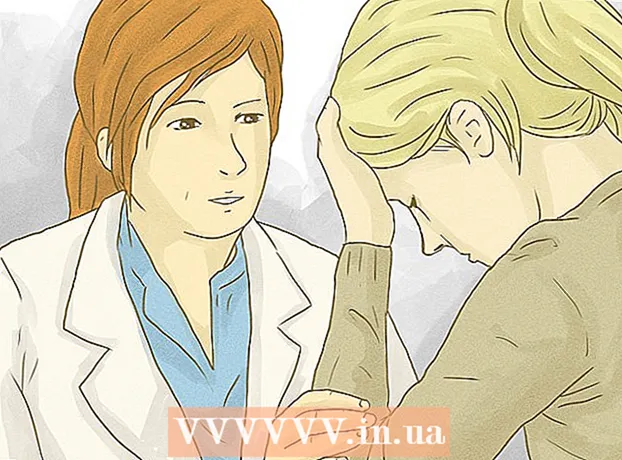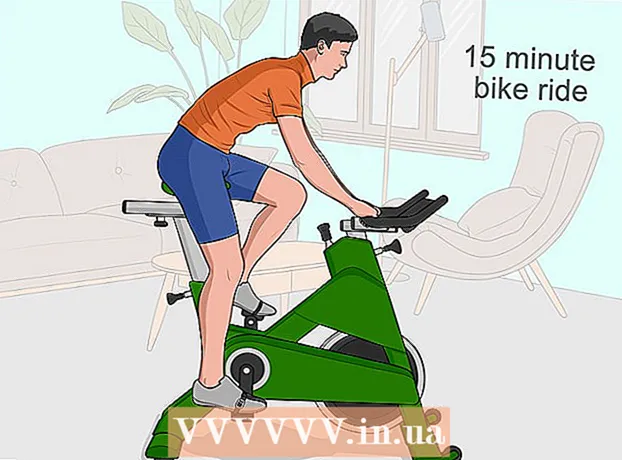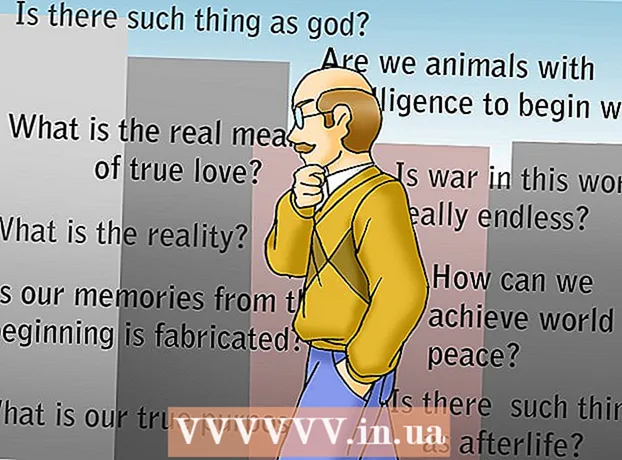Autor:
John Pratt
Erstelldatum:
15 Februar 2021
Aktualisierungsdatum:
1 Juli 2024

Inhalt
- Schreiten
- Methode 1 von 4: iPhone 4, 4S, 5, 6 und 6 Plus
- Methode 2 von 4: Original iPhone und iPhone 3G / S.
- Methode 3 von 4: iPad 2, 3, 4 und Mini
- Methode 4 von 4: Original iPad
Eine SIM-Karte (SIM steht für Teilnehmeridentitätsmodul) enthält alle Informationen zu Ihrem iPhone. Wenn Sie mobile Geräte wechseln möchten, aber vorhandene Informationen beibehalten möchten, können Sie die SIM-Karte von Ihrem iPhone entfernen und auf einem anderen Gerät ablegen. Dazu benötigen Sie ein Tool zum Entfernen der SIM-Karte oder eine Büroklammer.
Schreiten
Methode 1 von 4: iPhone 4, 4S, 5, 6 und 6 Plus
 Holen Sie sich die richtige SIM-Karte. Das iPhone 4 und 4s verwenden eine Micro-SIM-Karte. Die iPhone 5 und 6 Modelle verwenden eine Nano-SIM-Karte.
Holen Sie sich die richtige SIM-Karte. Das iPhone 4 und 4s verwenden eine Micro-SIM-Karte. Die iPhone 5 und 6 Modelle verwenden eine Nano-SIM-Karte.  Suchen Sie den SIM-Anschluss. Der SIM-Anschluss befindet sich auf der rechten Seite des iPhones, etwa auf halber Strecke zum Rand.
Suchen Sie den SIM-Anschluss. Der SIM-Anschluss befindet sich auf der rechten Seite des iPhones, etwa auf halber Strecke zum Rand.  Legen Sie eine begradigte Büroklammer oder ein Tool zum Entfernen von SIM-Karten in das iPhone ein. Führen Sie das gerade Ende in das Loch neben dem SIM-Anschluss ein. Drücken Sie leicht darauf, um den Schlitz auszuwerfen. Entfernen Sie die SIM-Karte aus dem Steckplatz. Stellen Sie sicher, dass Sie den Steckplatz wieder einsetzen, wenn Sie das Telefon zur Garantie einschicken möchten.
Legen Sie eine begradigte Büroklammer oder ein Tool zum Entfernen von SIM-Karten in das iPhone ein. Führen Sie das gerade Ende in das Loch neben dem SIM-Anschluss ein. Drücken Sie leicht darauf, um den Schlitz auszuwerfen. Entfernen Sie die SIM-Karte aus dem Steckplatz. Stellen Sie sicher, dass Sie den Steckplatz wieder einsetzen, wenn Sie das Telefon zur Garantie einschicken möchten.
Methode 2 von 4: Original iPhone und iPhone 3G / S.
 Holen Sie sich die richtige SIM-Karte. Das Original-iPhone und das iPhone 3G / S verwenden eine SIM-Karte in Standardgröße.
Holen Sie sich die richtige SIM-Karte. Das Original-iPhone und das iPhone 3G / S verwenden eine SIM-Karte in Standardgröße.  Suchen Sie den SIM-Anschluss. Das ursprüngliche iPhone und iPhone 3G / S haben den SIM-Anschluss oben auf dem Telefon direkt neben dem Netzschalter.
Suchen Sie den SIM-Anschluss. Das ursprüngliche iPhone und iPhone 3G / S haben den SIM-Anschluss oben auf dem Telefon direkt neben dem Netzschalter.  Legen Sie eine begradigte Büroklammer oder ein Tool zum Entfernen von SIM-Karten in das iPhone ein. Führen Sie das gerade Ende in das Loch neben dem SIM-Anschluss ein. Entfernen Sie die SIM-Karte aus dem Steckplatz. Stellen Sie sicher, dass Sie den Steckplatz wieder einsetzen, wenn Sie das Telefon zur Garantie einschicken möchten.
Legen Sie eine begradigte Büroklammer oder ein Tool zum Entfernen von SIM-Karten in das iPhone ein. Führen Sie das gerade Ende in das Loch neben dem SIM-Anschluss ein. Entfernen Sie die SIM-Karte aus dem Steckplatz. Stellen Sie sicher, dass Sie den Steckplatz wieder einsetzen, wenn Sie das Telefon zur Garantie einschicken möchten.
Methode 3 von 4: iPad 2, 3, 4 und Mini
 Holen Sie sich die richtige SIM-Karte. Nur iPads, die sowohl mobiles als auch drahtloses Internet (WiFi) unterstützen, verfügen über eine SIM-Karte. Die normalen iPads verwenden Micro-SIM-Karten und das iPad Mini verwendet eine Nano-SIM-Karte.
Holen Sie sich die richtige SIM-Karte. Nur iPads, die sowohl mobiles als auch drahtloses Internet (WiFi) unterstützen, verfügen über eine SIM-Karte. Die normalen iPads verwenden Micro-SIM-Karten und das iPad Mini verwendet eine Nano-SIM-Karte.  Suchen Sie den SIM-Anschluss. Beim iPad 2/3/4 und Mini befindet sich der SIM-Anschluss oben links. Der Anschluss ist leicht versenkt und kann durch Umdrehen des iPad erreicht werden, sodass die Rückseite nach oben zeigt.
Suchen Sie den SIM-Anschluss. Beim iPad 2/3/4 und Mini befindet sich der SIM-Anschluss oben links. Der Anschluss ist leicht versenkt und kann durch Umdrehen des iPad erreicht werden, sodass die Rückseite nach oben zeigt.  Legen Sie eine gerade Büroklammer oder das Tool zum Entfernen der SIM-Karte in das iPad ein. Führen Sie das gerade Ende in einem Winkel von 45 Grad in das Loch neben dem SIM-Anschluss ein. Entfernen Sie die SIM-Karte aus dem Steckplatz. Stellen Sie sicher, dass Sie den Steckplatz wieder einsetzen, wenn Sie das iPad zur Garantie zurücksenden möchten.
Legen Sie eine gerade Büroklammer oder das Tool zum Entfernen der SIM-Karte in das iPad ein. Führen Sie das gerade Ende in einem Winkel von 45 Grad in das Loch neben dem SIM-Anschluss ein. Entfernen Sie die SIM-Karte aus dem Steckplatz. Stellen Sie sicher, dass Sie den Steckplatz wieder einsetzen, wenn Sie das iPad zur Garantie zurücksenden möchten.
Methode 4 von 4: Original iPad
 Holen Sie sich die richtige SIM-Karte. Nur iPads, die sowohl WLAN als auch mobiles Internet unterstützen, verfügen über eine SIM-Karte. Das ursprüngliche iPad verfügt über eine Micro-SIM-Karte.
Holen Sie sich die richtige SIM-Karte. Nur iPads, die sowohl WLAN als auch mobiles Internet unterstützen, verfügen über eine SIM-Karte. Das ursprüngliche iPad verfügt über eine Micro-SIM-Karte.  Suchen Sie den SIM-Anschluss. Beim ursprünglichen iPad befindet sich der SIM-Anschluss ungefähr in der Mitte links.
Suchen Sie den SIM-Anschluss. Beim ursprünglichen iPad befindet sich der SIM-Anschluss ungefähr in der Mitte links.  Legen Sie eine gerade Büroklammer oder das Tool zum Entfernen der SIM-Karte in das iPad ein. Führen Sie das gerade Ende in das Loch neben dem SIM-Anschluss ein. Entfernen Sie Ihre SIM-Karte aus dem Steckplatz. Stellen Sie sicher, dass Sie den Steckplatz wieder einsetzen, wenn Sie das iPad zur Garantie zurücksenden möchten.
Legen Sie eine gerade Büroklammer oder das Tool zum Entfernen der SIM-Karte in das iPad ein. Führen Sie das gerade Ende in das Loch neben dem SIM-Anschluss ein. Entfernen Sie Ihre SIM-Karte aus dem Steckplatz. Stellen Sie sicher, dass Sie den Steckplatz wieder einsetzen, wenn Sie das iPad zur Garantie zurücksenden möchten.